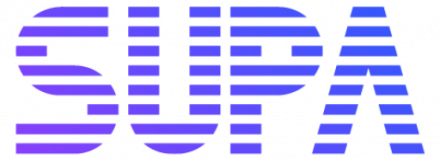Hiện tại hệ thống Supa hỗ trợ người dùng đăng ký ngân sách hàng loạt cho nhiều phòng ban, bạn có thể thực hiện theo các bước sau.
- Bước 1: Truy cập vào quản lý ngân sách.

- Bước 2: Thêm mới ngân sách bằng cách xuất biểu mẫu, fill biểu mẫu và import lên phiếu

- Các trường trong template đăng ký ngân sách:
| Cột Excel | Tên cột | Bắt buộc | Bắt buộc |
|---|---|---|---|
| A | Số thứ tự | Có | Số thự tự của dòng ngân sách, bắt buộc có |
| B | Mã đơn vị sử dụng | Có | Nhập đúng mã của đơn vị sử dụng, bạn có thể xem mã Đơn vị ở Sheet “Đơn vị” |
| C | Tên đơn vị sử dụng | Không | Có thể điền tên Đơn vị để tham khảo |
| D | Mã hạng mục | Có | Điền mã hạng mục ngân sách chỉ bao gồm các ký tự tiếng anh A-Z, 0-9 và các ký tự &_- |
| E | Tên hạng mục | Có | Điền tên hạng mục ngân sách, nếu hệ thống chưa tồn tại mã hạng mục ngân sách này thì sẽ sử dụng tên hạng mục ngân sách |
| F | Mã đơn vị chịu phí | Có | Nhập Mã Đơn vị chịu phí từ sheet “Đơn vị” |
| G | Tên đơn vị chịu phí | Không | Điền tên đơn vị theo sheet “Đơn vị”, hệ thống không đọc cột này, cột này là thông tin tham khảo cho người tạo file |
| H | Mã Costline | Có | “Nhập từ cột “”Mã”” trong sheet “”CostLine”” hoặc Điền mã CostLine mới chỉ bao gồm các ký tự tiếng anh A-Z, 0-9 và các ký tự &_-“ |
| I | Tên Costline | Có | Nhập tên costline nếu điền mã CostLine mới |
| J | Được vượt ngân sách | Có | Điền “x” nếu cho phép vượt ngân sách hoặc bỏ trống nếu không cho phép vượt ngân sách. |
| K | Cách tính | Có | Chọn “Luỹ kế” |
| L | Kỳ ngân sách | Có | Chọn 01 loại kỳ tính ngân sách cho từng dòng gồm: “Tháng”; “Quý”; “Nửa năm”; “Năm” |
| M | Tháng bắt đầu | Có | Điền theo định dạng yyyyMM |
| N | Tháng kết thúc | Có | Điền theo định dạng yyyyMM |
| P – AE | Ngấn sách | Có | Điền số ngân sách bạn muốn sử dụng theo các tháng, chú ý đơn vị của tiền tệ khi nhập (triệu đồng hay đơn vị khác..) |